오늘은 티스토리 블로그 처음 시작하면서 필요한 프로필 아이콘과 파비콘을 손쉽게 만드는 방법에 대해 알아보겠습니다. 간단한 디자인 툴과 무료 변환 사이트를 활용하여, 멋진 블로그 이미지를 완성하는 과정이 궁금하지 않으신가요?
지금부터 단계별로 자세히 안내해 드리겠습니다.
티스토리 블로그를 개설하고 초기 세팅이 아직이시라면 이전글부터 보고 오시면 더욱 좋습니다.
티스토리 블로그 만들기 시작 초기 세팅 tistory 최적화 방법
오늘은 티스토리 블로그를 처음 시작하시는 분들을 위해 티스토리 블로그 만들기 개설부터 최적화 세팅까지의 과정을 상세히 안내해 드리려고 합니다. 누구나 쉽게 따라 할 수 있도록 단계별로
blog.information8282.com
미리캔버스에서 로고 프로필 디자인 만들기

먼저, 미리캔버스 웹사이트에 접속합니다.
미리캔버스는 다양한 디자인 템플릿과 편리한 도구를 제공하는 온라인 디자인 플랫폼으로, 블로그에 매우 유용합니다.
미리캔버스에 접속한 후, 간단한 절차를 따라 회원 등록을 진행합니다. 쉽게 완료할 수 있습니다.
완료되면, 화면 상단의 메뉴에서 새 디자인 만들기 버튼을 클릭합니다.
다양한 디자인 옵션 중에서 로고 또는 프로필 디자인을 선택합니다.
이 옵션을 선택하면 미리캔버스에서 제공하는 다양한 템플릿 중 하나를 사용할 수 있는 화면으로 이동합니다.
2. 템플릿 및 요소 선택
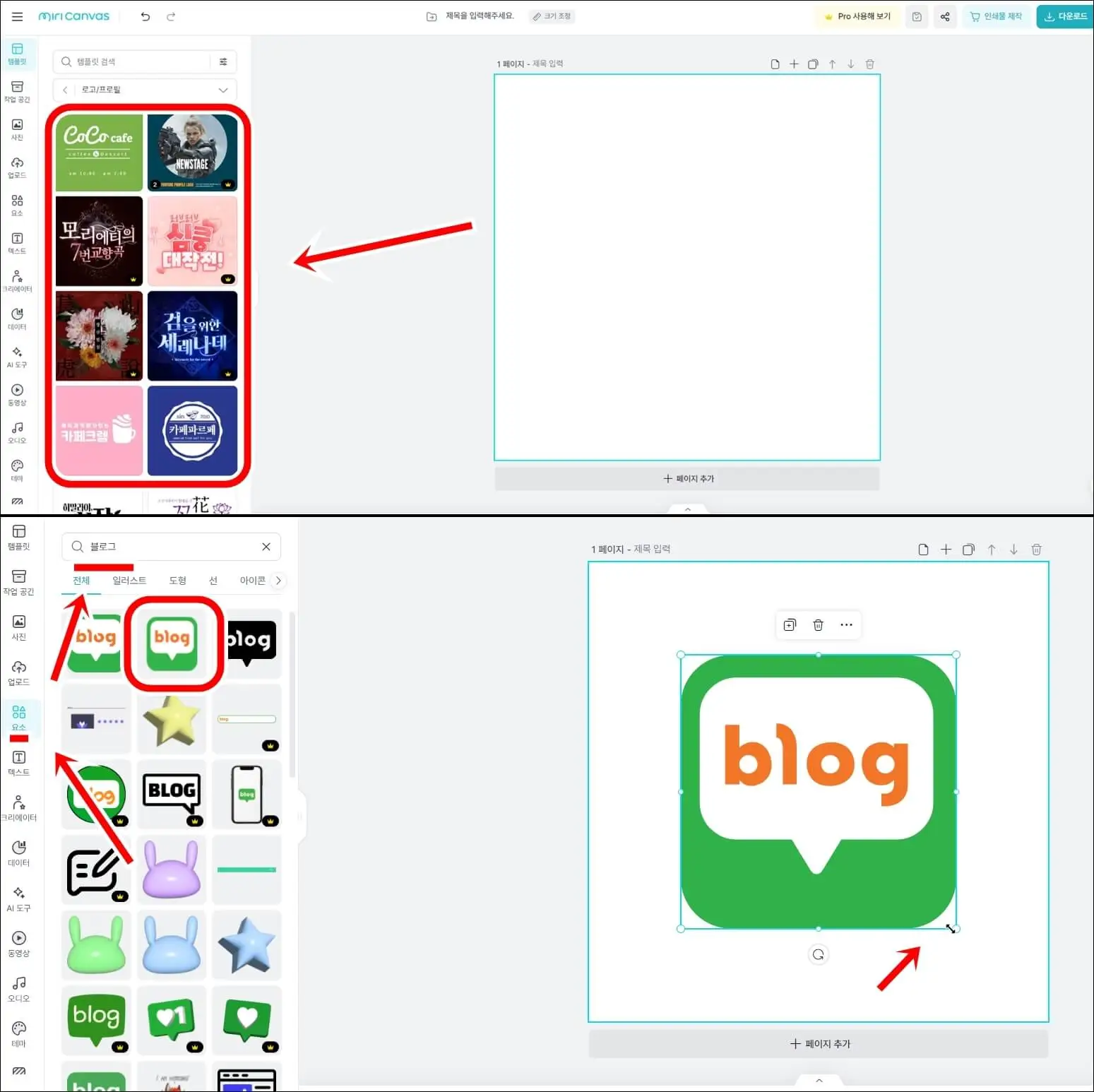
미리캔버스 좌측 메뉴에서 모든 템플릿을 살펴볼 수 있습니다.
필요에 따라 블로그와 관련된 키워드를 검색하여 적절한 템플릿을 찾을 수도 있습니다.
예를 들어, 블로그를 검색하면 블로그에 어울리는 다양한 디자인 요소들이 나타납니다.
템플릿을 선택한 후에는 요소들을 추가하여 디자인을 꾸밀 수 있습니다.
디자인에 사용할 요소를 선택할 때, 크기를 자유롭게 조절할 수 있으며, 이미지를 오른쪽 클릭하여 배경으로 설정할 수도 있습니다.
티스토리 블로그의 이미지 사이즈는 500x500 픽셀을 권장합니다.
이 사이즈는 블로그에 적절한 크기이며, 약간의 크기 조정은 문제가 되지 않습니다.
3. 이미지 다운로드

디자인이 완료되면, 하나 이상의 요소를 사용하여 디자인을 완성합니다.
이렇게 해야만 디자인을 다운로드할 수 있습니다.
모든 요소가 적절히 배치되었는지 확인한 후, 상단 메뉴에서 다운로드 버튼을 클릭합니다. 파일 형식은 PNG로 설정하고, 빠른 다운로드를 눌러 이미지를 저장합니다.
이 과정을 통해 티스토리 블로그 프로필 이미지가 완성됩니다.
다음 단계로 넘어가 아이콘과 파비콘을 만들어 보겠습니다.
4. 티스토리 블로그 아이콘 및 파비콘 크기 조정

저는 티스토리 블로그 아이콘과 파비콘을 동일하게 만들기로 했습니다.
이를 위해, 이전 단계에서 만든 프로필 이미지를 그대로 사용하여 크기만 조정합니다.
미리캔버스 상단 메뉴에서 크기 조정을 클릭하고, 직접 입력 옵션을 선택한 후, 64x64 픽셀로 설정합니다.
이렇게 하면 이미지가 작은 사이즈로 축소됩니다.
작게 축소된 이미지를 다시 다운로드합니다.
이때도 파일 형식은 PNG로 설정하고 빠른 다운로드를 눌러 저장합니다.
이제 작은 사이즈 아이콘 이미지가 준비되었습니다.
5. PNG를 티스토리 블로그 파비콘 ICO로 변환

다음으로, 아이콘 이미지 파일을 ICO 형식으로 변환해야 합니다.
이를 위해 Convertio라는 온라인 변환 도구를 사용합니다. Convertio는 다양한 파일 형식을 서로 변환할 수 있는 편리한 도구입니다.
Convertio 웹사이트에 접속한 후, 저장된 아이콘과 프로필 PNG 파일을 드래그 앤 드롭하여 업로드합니다.
파일을 업로드하면 화면에 + 모양이 나타납니다.
변환 버튼을 클릭하고 잠시 기다리면 변환이 완료됩니다.
변환이 완료되면 다운로드 버튼을 눌러 ICO 파일을 저장합니다.
이제 파비콘 ICO 파일도 준비되었습니다.
6. 티스토리 블로그에 적용

마지막 단계로, 티스토리 블로그 설정으로 돌아가 준비한 프로필 이미지와 파비콘을 업로드합니다.
티스토리 블로그 관리자 페이지에 접속하여 설정 메뉴로 이동합니다.
여기서 프로필 이미지를 설정하는 옵션을 찾습니다. 저장된 프로필 PNG 파일을 업로드하고, 완료 버튼을 눌러 적용합니다.
다음으로, 아이콘 파비콘 설정을 진행합니다.
아이콘 및 파비콘 업로드 옵션을 찾아 저장된 ICO 파일을 업로드합니다.
변경 사항을 저장하면 블로그의 메인 페이지에 프로필 이미지와 파비콘이 적용됩니다.
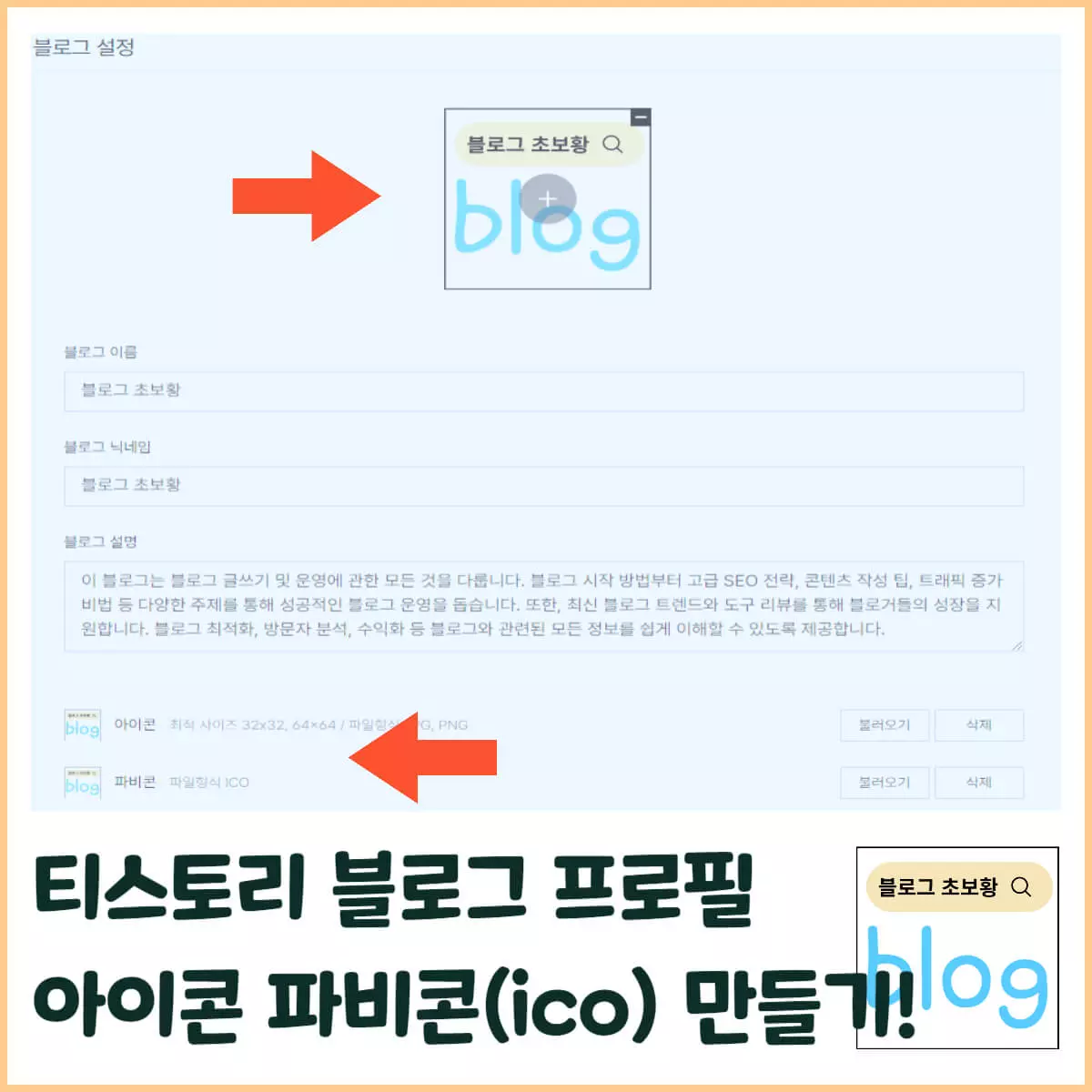
이 과정을 통해 티스토리 블로그의 프로필 아이콘과 파비콘을 손쉽게 설정할 수 있습니다.
이제 블로그가 더욱 전문적으로 보일 것이며, 애드센스 승인을 위한 글 작성 준비도 완료되었습니다.
블로그 운영을 시작하면서 이런 작은 부분까지 신경 쓰면 방문자들에게 좋은 인상을 줄 수 있습니다.
티스토리 블로그 만들기 시작 초기 세팅 tistory 최적화 방법
오늘은 티스토리 블로그를 처음 시작하시는 분들을 위해 티스토리 블로그 만들기 개설부터 최적화 세팅까지의 과정을 상세히 안내해 드리려고 합니다. 누구나 쉽게 따라 할 수 있도록 단계별로
blog.information8282.com
마치며
지금까지 티스토리 블로그 프로필 아이콘과 파비콘을 만드는 방법을 단계별로 알아보았습니다.
미리캔버스와 Convertio를 활용해 간단하게 멋진 이미지를 제작하고, 블로그 설정에 적용하는 방법을 배워보았습니다.
이제 직접 시도해보시고, 블로그의 첫인상을 한층 더 업그레이드해 보세요!
'블로그 궁금증' 카테고리의 다른 글
| 카카오톡 동영상 재생 안됨 PC 오류 HEVC 해결 방법! (0) | 2024.06.26 |
|---|---|
| 티스토리 하위 도메인 연결 및 글쓰기 색인 주소 궁금증! (2) | 2024.06.24 |
| 티스토리 블로그 만들기 시작 초기 세팅 tistory 최적화 방법 (0) | 2024.06.16 |


